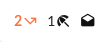Ik heb een Zivver-account
Gebruikershandleidingen en referentiedocumenten
Bekijk of een veilig verzonden bericht is gelezen
Voor berichten die via de Zivver DLP gateway zijn verzonden kun je in de Zivver WebApp controleren of deze zijn geopend.
Volg eerst onderstaande stappen om in te loggen op de Zivver WebApp:
- Ga naar de WebApp.
- Vul je e-mailadres in.
- Vul je wachtwoord in.
- Vul de tweede factor authenticatie in.
Tip
Wil je niet elke keer de tweede factor authenticatie invullen? Vink dan de optie Vertrouw dit apparaat en sla de extra inlogstap over, als ik de volgende keer inlog aan.
Je bent nu ingelogd in de Zivver WebApp en klaar om veilige berichten te lezen en verzenden.
Van elk verzonden bericht kan je een leesbevestiging inzien. Zo weet jij wie jouw bericht heeft gelezen en wie niet. Rechtsonder in je verzonden bericht vind je de leesbevestiging.
Er zijn twee varianten van het icoon:
- Een gesloten envelop email betekent dat het bericht door geen van de ontvangers geopend is.
- Een geopende envelop drafts betekent dat enkele of alle van de ontvangers het bericht hebben geopend.
Klik op het envelopje om te zien wie het bericht heeft gelezen en wie niet.
Naast het envelop icoontje, kan een bericht nog twee andere icoontjes bevatten:
- Een oranje stuiterend pijltje call_missed_outgoing met een cijfer ervoor. Dit betekent dat het bericht niet is afgeleverd. Het cijfer geeft aan hoeveel ontvangers het bericht niet hebben ontvangen. Klik op het icoontje om te zien wie het bericht niet heeft ontvangen.
- Een parasol icoontje beach_access met een cijfer ervoor. Dit betekend dat er een automatisch antwoord is ontvangen van de ontvanger(s). Het cijfer geeft aan hoeveel ontvangers een automatisch antwoord hebben gestuurd. Klik op het icoontje om te zien wie een automatisch antwoord heeft gestuurd.
In de afbeelding hieronder zie je alle icoontjes die je kunt tegenkomen in een verzonden Zivver bericht in de Zivver WebApp.